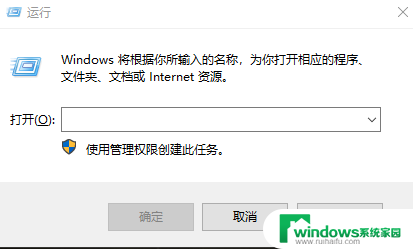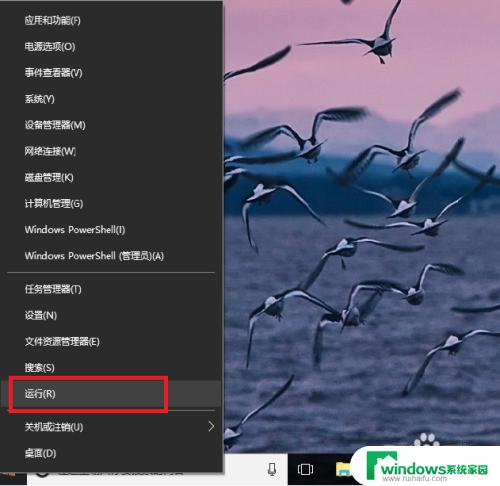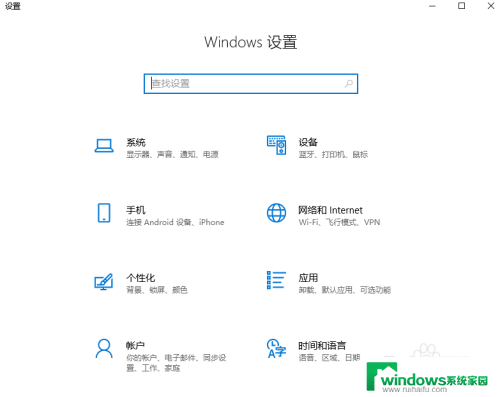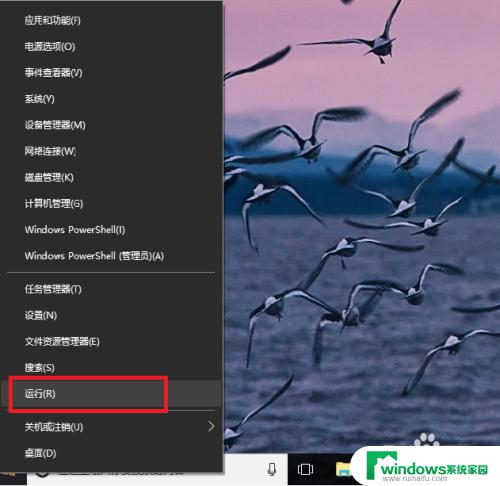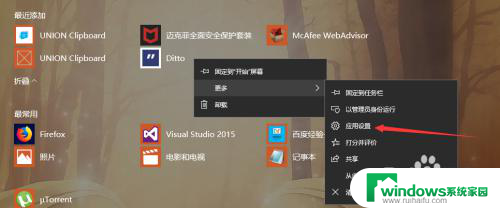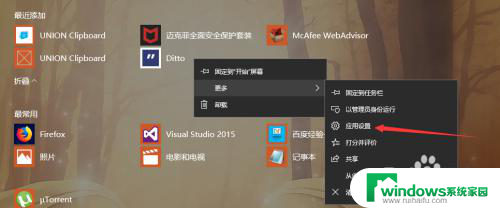如何调整电脑开机启动项 Win10电脑如何添加开机启动项
更新时间:2024-01-13 09:41:31作者:jiang
在当今的数字化时代,电脑已经成为我们工作和生活中必不可少的工具之一,随着电脑运行时间的增长,开机启动项的增加可能会导致电脑开机变得缓慢而繁琐。了解如何调整电脑的开机启动项变得至关重要。特别是对于使用Windows 10操作系统的用户来说,添加开机启动项可以帮助我们更高效地使用电脑。在本文中我们将介绍如何在Win10电脑上添加开机启动项,以便我们能够自定义开机启动项,提高电脑的启动速度和效率。
方法如下:
1.首先打开电脑的【设置】。(同时按住Win键和字母I可快速打开设置)
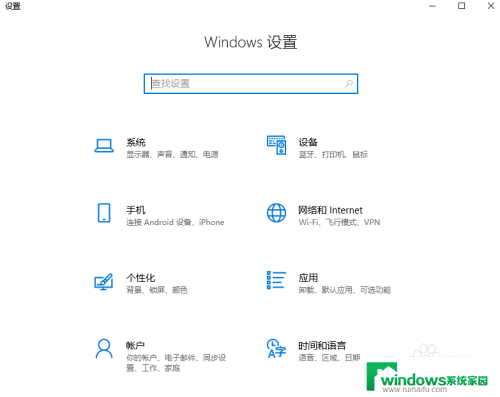
2.点击选项中的【应用】。
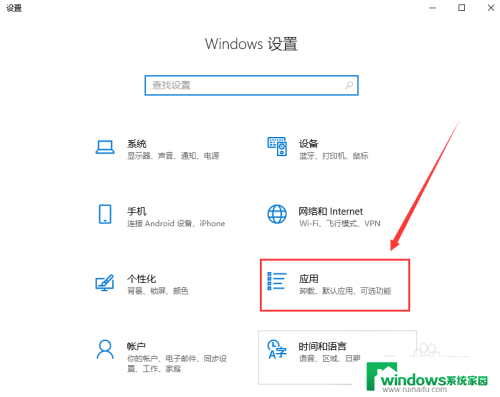
3.进入后点击左侧一栏中的【启动】。
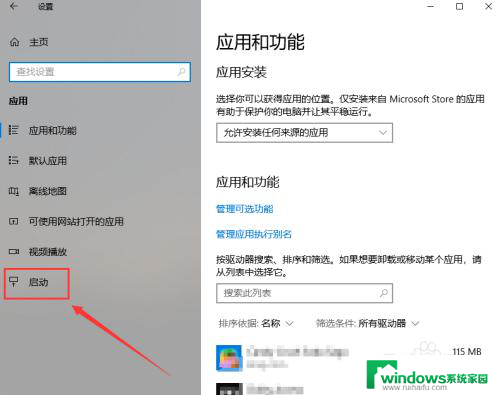
4.然后在右侧一栏我们就可以看到电脑的开机启动项有哪些了。
找到自己需要关闭的开机启动项,点击右侧按钮进行关闭就可以了。
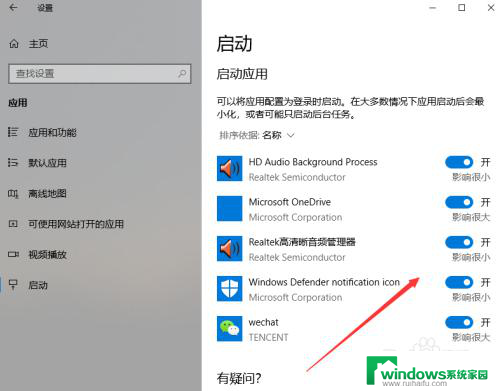
以上就是如何调整电脑开机启动项的全部内容,如果遇到这种情况,你可以根据小编的操作来解决,非常简单快速,一步到位。